MacBookで画面を閉じた状態でも周辺機器を充電する方法
※本ページはプロモーションが含まれています

MacBookやMacBook ProにiPhoneなどの周辺機器をつなぐと充電できます。
しかし、画面を閉じてスリープ状態にすると、周辺機器への充電はされなくなってしまいます。
コンセント数が少ないときなど、USB充電できる周辺機器はMacBook経由で充電すると便利です。
MacBookの画面を閉じた状態でも周辺機器を充電することはできますので、その設定方法を紹介します。
充電する際の注意点
MacBookから充電するということは、MacBookの充電が減ることを意味しています。
これから説明する設定をすると、周辺機器が満充電になるまで充電を続けるので、MacBookの充電がなくなる可能性があるのです。
なので、MacBookも充電しながらやるようにしましょう。
画面を閉じた状態でも充電する
システム環境設定を開き、「省エネルギー」をクリック。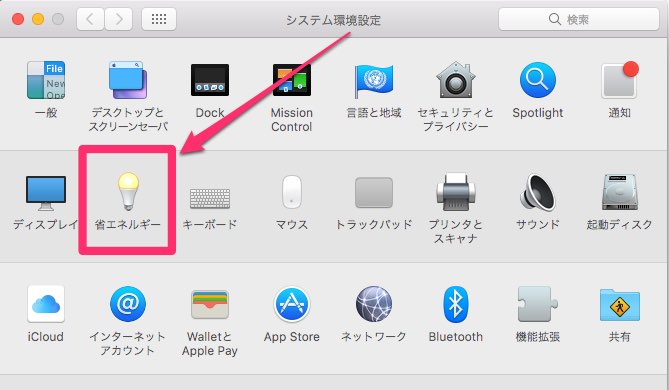
「電源アダプタ」→「電源アダプタに接続中にPower Napをオンにする」にチェックを入れる。
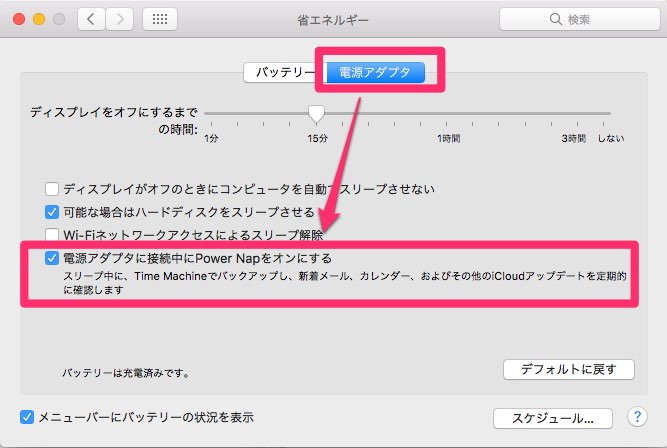
以上でOK。チェックを入れた瞬間に反映されるので「OK」とかクリックする必要ありません。
「電源アダプタ接続中に…」とありますが、充電に関しては電源アダプタに接続していなくても充電できます。
おわりに
海外旅行でACアダプタを減らすために試行錯誤していたら、MacBook Pro経由でiPhoneとか充電できると便利だということに気付いてこの方法を探しました。
MacBookの充電に気をつける必要がありますが、知っておくと便利です。
